Подробная текстовая установка сервера.
Совместимость с RAGE:MP
1.1 (prerelease)
Модификация сервера написана на C# + JavaScript + Svetle (CEF интерфейсы).
В серверной части используется база данных - MySQL + Redis.
Все скриншоты функционала сервера и видеоурок по установке смотрите внизу страницы.
Установка и запуск сервера:
 Обратите внимание! Для запуска данной сборки сервера у Вас должны быть установлены следующие программы:
Обратите внимание! Для запуска данной сборки сервера у Вас должны быть установлены следующие программы:

 cloud.mail.ru
cloud.mail.ru
1. Скачиваем архив и извлекаем все файлы в удобное место
(не рекомендуется на рабочий стол, лучше напрямую на один из дисков).
2. Перед нами папка с файлами сервера, что она содержит?
Src_client - исходные файлы клиентской части
src_cef - исходные файлы визуальной части (интерфейсов)
dotnet\resources - исходные файлы серверной части
database - папка с .sql дампами для базы данных
settings - папка с разными настройками сервера
3. Следующий шаг — установка правильной версии NodeJS + установка модулей и сборка исходников CEF.
У вас уже должен быть установлен NVM (Node Version Manager), если нет — ссылка есть чуть выше.
Идем в папку - src_cef и открываем командную строку (SHIFT + ПКМ в пустом месте папки — дальше кликаем на PowerShell), затем вводим такие команды:
nvm install 16.14.0
nvm use 16.14.0
npm install --legacy-peer-deps
npm run build
Все эти команды должны выполняться БЕЗ ошибок, если они у вас есть — пробуйте заново или смотрите видео.
4. Следующий шаг — установка модулей и сборка исходников CLIENT.
Идем в папку - src_client и открываем командную строку (SHIFT + ПКМ в пустом месте папки — дальше кликаем на PowerShell), затем вводим такие команды:
npm install
npm run build
5. Следующий шаг — установка сервера баз данных MySQL + создание баз данных и их заполнение.
У вас уже должна быть установлена MariaDB 10.5, если нет — ссылка есть чуть выше.
Открываем программу HeidiSQL, подключаемся к локальной базе данных и создаем ТРИ новых БАЗЫ:
ra3_main
ra3_mainconfig
ra3_mainlogs
На всех БД при создании выбирайте кодировку - UTF8.
После создания импортируем в эти базы данных соответствующие SQL дампы из папки - databases (если непонятно — смотрите видео).
6. Следующий шаг — Серверная часть (редактирование кон фигов БД + сборка проекта).
У вас уже должна быть установлена программа - Visual Studio (+ пакет .NET Desktop Development), если нет — ссылка есть чуть выше.
Переходим в папку dotnet/resources и открываем файл - NeptuneEvo.sln.
В правой части программы есть окно — Обозреватель решения, там находим открываем файл:
NeptuneEvo/Database/Config/Config.tt в этом файле на 26 строке указывайте свои данные для подключения MySQL.
После ввода данных нажимаем Ctrl + S затем жмите ДА если вас спрашивают подтверждение.
В той же правой части программы, находим открываем файл:
NeptuneEvo/Database/Server/ServerStruct.tt в этом файле на 24 строке указывайте свои данные для подключения MySQL.
После ввода данных нажимаем Ctrl + S затем жмите ДА если вас спрашивают подтверждение.
После того как вы заполнили эти оба файла, сверху программы нажимаете: Сборка — Пересобрать решение
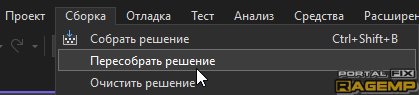 Пересобрать решение в Visual Studio
Пересобрать решение в Visual Studio
Внизу во вкладке Вывод будет должно быть написано: Успешно - 3 (это показатель, что на данном этапе все правильно).
7. Следующий шаг — редактирование последнего 3-го конфига БД (про который многие забывают).
Переходим в папку settings и открываем файл - mainDB.json.
В нем просто указывайте свои данные для подключения MySQL.
8. Предпоследний шаг — установка Redis Server.
У вас он УЖЕ должен быть установлен, если нет — ссылка есть чуть выше.
9. Последний шаг — скачивание и распаковка dlcpacks.
Скачиваем dlcpacks по этой ссылке https://drive.google.com/file/d/1AdM2V22yhvgk3sC2stVBHgygmDHkBXtT/view
В папке с сервером находим файл - client_packages/game_resources/dlcpacks/dlcpacks.txt в этом текстовом документе будет ссылка на скачивание архива со всеми dlcpacks, качаем и разархивируем содержимое архива рядом с текстовым файлом.
10. Вуаля установка завершена, можете запускать сервер, файл - ragemp-server.exe.
Если вам не 5 лет и вы умеете читать и смотреть видео, то сервер запустится без ошибок.
 Админка выдается в базе данных, таблица - characters, колонка - adminlvl, максимальный уровень - 10
Админка выдается в базе данных, таблица - characters, колонка - adminlvl, максимальный уровень - 10
Фикс Исправляем "????????" в бизнесах RedAge v3
Вот фикс чтобы не было в бизнесах вопросов ??????????
1. скачиваем MARIA DB
Переходим по этой ссылке (https://mariadb.org/download/?t=mariadb&p=mariadb&r=10.5.22&os=windows&cpu=x86_64&pkg=msi&m=fastmirror) и нажимаем кнопку "Download" тем самым скачиваем Maria DB версии 10.5
2. Запускаем и начинаем устанавливать MARIA DB
Запускаем программу, которую скачали "mariadb-10.5.22-winx64.msi", нажимаем на кнопку "Next", потом ставим галочку и соглашаемся с политикой и нажимаем "Next", потом еще раз нажимаем "Next", и тут внимательно читаем и смотрим скриншот в следующем спойлере!
3. Правильно завершаем установку MARIA DB
1. Нужно убрать галочку, чтобы не было пароля в базе.
2. Обязательно ставим галочку "Use UTF8..." если галочка не будет стоять, будут знаки "???????" в бизнесах!
3. Нажимаем на кнопку "Next", потом еще раз нажимаем "Next", и потом нажимаем кнопку "Install"
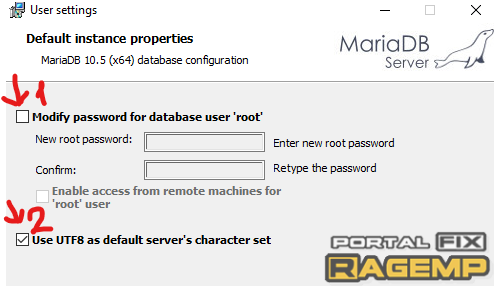
Поздравляю ваш Maria DB 10.5 установлен правильно, и теперь не будет в бизнесах "????????"
Второй способ для тех кто сможет сам найти файл my.ini или my.cnf в папке с Maria DB и добавить в него параметр
character-set-server=utf8
Должно получиться так
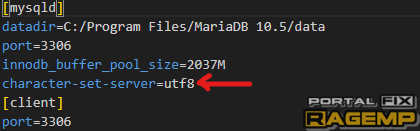
2 Июнь 2023 Заходим по пути
dotnet\resources\NeptuneEvoSDK\Models\ServerSettings.cs
1. Там строчка 14
public byte ServerId = 0;
С нуля меняешь на 1
Должно получиться так:
public byte ServerId = 1;
2. После чего собираешь проект.
3. После чего идешь в корень сервера в папку settings
Там есть файл serverSettings.json
В нем на строке 3
"ServerId": 0,
С нуля меняешь на 1
Должно получиться так:
"ServerId": 1,
4. Потом идешь в папку src_client
По пути src_client\utils\cef.js открываешь файл cef.js и там меняешь на строке 18
if (serverId === 0)
С нуля меняешь на 1
Должно получиться так:
if (serverId === 1)
После чего собираешь клиент часть.
Все теперь не кто не сможет без админки пользоваться такими командами как:
/givemoney и т.д.
На этом все...
Совместимость с RAGE:MP
1.1 (prerelease)
Модификация сервера написана на C# + JavaScript + Svetle (CEF интерфейсы).
В серверной части используется база данных - MySQL + Redis.
Все скриншоты функционала сервера и видеоурок по установке смотрите внизу страницы.
Установка и запуск сервера:
- Редактор исходного кода - Visual Studio (Community).
Скачать - https://visualstudio.microsoft.com - Платформа NodeJS (рекомендую использовать Node Version Manager).
Скачать - https://github.com/coreybutler/nvm-windows/releases (обязательно версия самого NodeJS - 16.14.0) - Сервер баз данных - MySQL (MariaDB 10.5)
Скачать - MariaDB Foundation - MariaDB.org - Дополнительная база данных для сервера - Redis Server
Скачать - Releases · microsoftarchive/redis

Архив из Облака Mail.ru
Вам открыли доступ к файлу. Отправлено с помощью Облако Mail.ru.
1. Скачиваем архив и извлекаем все файлы в удобное место
(не рекомендуется на рабочий стол, лучше напрямую на один из дисков).
2. Перед нами папка с файлами сервера, что она содержит?
Src_client - исходные файлы клиентской части
src_cef - исходные файлы визуальной части (интерфейсов)
dotnet\resources - исходные файлы серверной части
database - папка с .sql дампами для базы данных
settings - папка с разными настройками сервера
3. Следующий шаг — установка правильной версии NodeJS + установка модулей и сборка исходников CEF.
У вас уже должен быть установлен NVM (Node Version Manager), если нет — ссылка есть чуть выше.
Идем в папку - src_cef и открываем командную строку (SHIFT + ПКМ в пустом месте папки — дальше кликаем на PowerShell), затем вводим такие команды:
nvm install 16.14.0
nvm use 16.14.0
npm install --legacy-peer-deps
npm run build
Все эти команды должны выполняться БЕЗ ошибок, если они у вас есть — пробуйте заново или смотрите видео.
4. Следующий шаг — установка модулей и сборка исходников CLIENT.
Идем в папку - src_client и открываем командную строку (SHIFT + ПКМ в пустом месте папки — дальше кликаем на PowerShell), затем вводим такие команды:
npm install
npm run build
5. Следующий шаг — установка сервера баз данных MySQL + создание баз данных и их заполнение.
У вас уже должна быть установлена MariaDB 10.5, если нет — ссылка есть чуть выше.
Открываем программу HeidiSQL, подключаемся к локальной базе данных и создаем ТРИ новых БАЗЫ:
ra3_main
ra3_mainconfig
ra3_mainlogs
На всех БД при создании выбирайте кодировку - UTF8.
После создания импортируем в эти базы данных соответствующие SQL дампы из папки - databases (если непонятно — смотрите видео).
6. Следующий шаг — Серверная часть (редактирование кон фигов БД + сборка проекта).
У вас уже должна быть установлена программа - Visual Studio (+ пакет .NET Desktop Development), если нет — ссылка есть чуть выше.
Переходим в папку dotnet/resources и открываем файл - NeptuneEvo.sln.
В правой части программы есть окно — Обозреватель решения, там находим открываем файл:
NeptuneEvo/Database/Config/Config.tt в этом файле на 26 строке указывайте свои данные для подключения MySQL.
После ввода данных нажимаем Ctrl + S затем жмите ДА если вас спрашивают подтверждение.
В той же правой части программы, находим открываем файл:
NeptuneEvo/Database/Server/ServerStruct.tt в этом файле на 24 строке указывайте свои данные для подключения MySQL.
После ввода данных нажимаем Ctrl + S затем жмите ДА если вас спрашивают подтверждение.
После того как вы заполнили эти оба файла, сверху программы нажимаете: Сборка — Пересобрать решение
Внизу во вкладке Вывод будет должно быть написано: Успешно - 3 (это показатель, что на данном этапе все правильно).
7. Следующий шаг — редактирование последнего 3-го конфига БД (про который многие забывают).
Переходим в папку settings и открываем файл - mainDB.json.
В нем просто указывайте свои данные для подключения MySQL.
8. Предпоследний шаг — установка Redis Server.
У вас он УЖЕ должен быть установлен, если нет — ссылка есть чуть выше.
9. Последний шаг — скачивание и распаковка dlcpacks.
Скачиваем dlcpacks по этой ссылке https://drive.google.com/file/d/1AdM2V22yhvgk3sC2stVBHgygmDHkBXtT/view
В папке с сервером находим файл - client_packages/game_resources/dlcpacks/dlcpacks.txt в этом текстовом документе будет ссылка на скачивание архива со всеми dlcpacks, качаем и разархивируем содержимое архива рядом с текстовым файлом.
10. Вуаля установка завершена, можете запускать сервер, файл - ragemp-server.exe.
Если вам не 5 лет и вы умеете читать и смотреть видео, то сервер запустится без ошибок.
- Следующий шаг — редактирование последнего 3-го конфига БД (про который многие забывают).
Переходим в папку settings и открываем файл - mainDB.json.
В нем просто указывайте свои данные для подключения MySQL. - Предпоследний шаг — установка Redis Server.
У вас он УЖЕ должен быть установлен, если нет — ссылка есть чуть выше. - Вуаля установка завершена, можете запускать сервер, файл - ragemp-server.exe.
Если вам не 5 лет и вы умеете читать и смотреть видео, то сервер запустится без ошибок.
Фикс Исправляем "????????" в бизнесах RedAge v3
Вот фикс чтобы не было в бизнесах вопросов ??????????
1. скачиваем MARIA DB
Переходим по этой ссылке (https://mariadb.org/download/?t=mariadb&p=mariadb&r=10.5.22&os=windows&cpu=x86_64&pkg=msi&m=fastmirror) и нажимаем кнопку "Download" тем самым скачиваем Maria DB версии 10.5
2. Запускаем и начинаем устанавливать MARIA DB
Запускаем программу, которую скачали "mariadb-10.5.22-winx64.msi", нажимаем на кнопку "Next", потом ставим галочку и соглашаемся с политикой и нажимаем "Next", потом еще раз нажимаем "Next", и тут внимательно читаем и смотрим скриншот в следующем спойлере!
3. Правильно завершаем установку MARIA DB
1. Нужно убрать галочку, чтобы не было пароля в базе.
2. Обязательно ставим галочку "Use UTF8..." если галочка не будет стоять, будут знаки "???????" в бизнесах!
3. Нажимаем на кнопку "Next", потом еще раз нажимаем "Next", и потом нажимаем кнопку "Install"
Поздравляю ваш Maria DB 10.5 установлен правильно, и теперь не будет в бизнесах "????????"
Второй способ для тех кто сможет сам найти файл my.ini или my.cnf в папке с Maria DB и добавить в него параметр
character-set-server=utf8
Должно получиться так
ФИКС Как сделать защиту от 0 айди
Вот фикс чтобы некто не мог выдавать себе денег кроме администратора2 Июнь 2023 Заходим по пути
dotnet\resources\NeptuneEvoSDK\Models\ServerSettings.cs
1. Там строчка 14
public byte ServerId = 0;
С нуля меняешь на 1
Должно получиться так:
public byte ServerId = 1;
2. После чего собираешь проект.
3. После чего идешь в корень сервера в папку settings
Там есть файл serverSettings.json
В нем на строке 3
"ServerId": 0,
С нуля меняешь на 1
Должно получиться так:
"ServerId": 1,
4. Потом идешь в папку src_client
По пути src_client\utils\cef.js открываешь файл cef.js и там меняешь на строке 18
if (serverId === 0)
С нуля меняешь на 1
Должно получиться так:
if (serverId === 1)
После чего собираешь клиент часть.
Все теперь не кто не сможет без админки пользоваться такими командами как:
/givemoney и т.д.
На этом все...
Вложения
Последнее редактирование:


